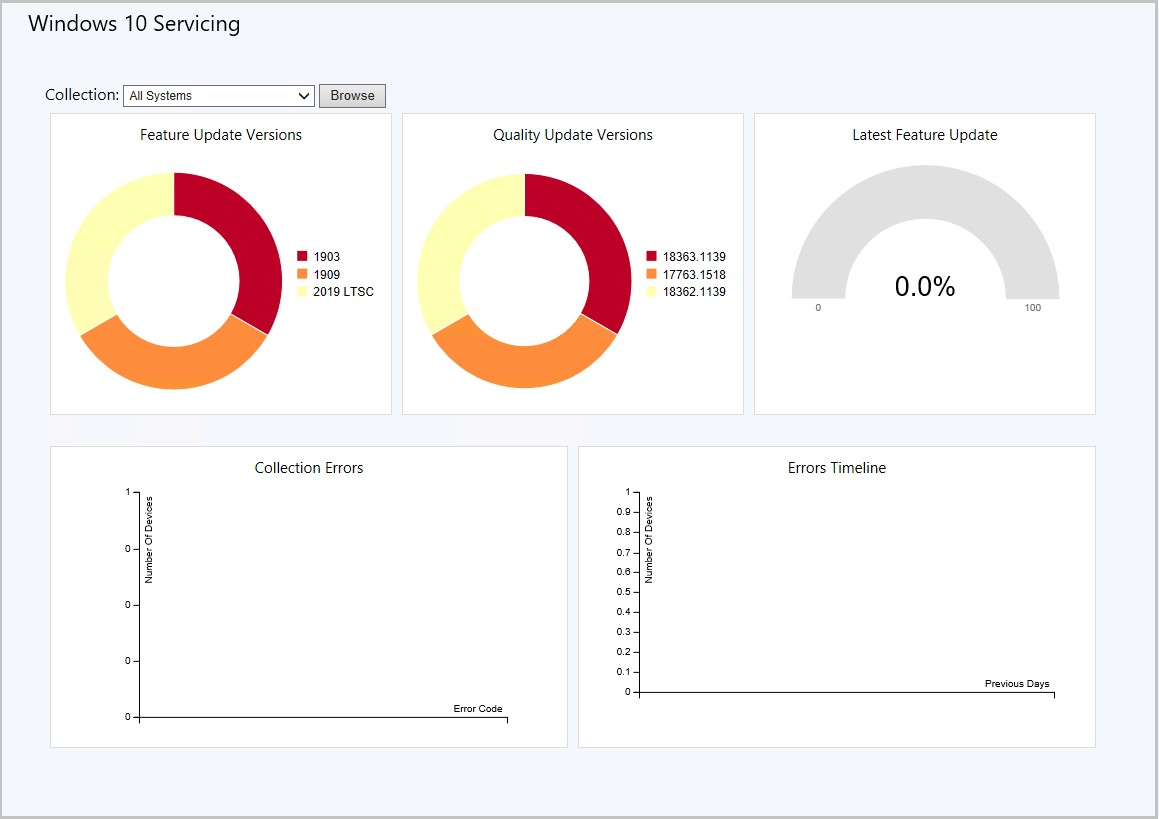Gerir Windows como um serviço utilizando o Gestor de Configuração
Aplica-se a: Configuration Manager (ramo atual)
No Gestor de Configuração, pode ver o estado de Windows como um Serviço (WaaS) no seu ambiente. Crie planos de manutenção para formar anéis de implantação e mantenha os sistemas Windows 10 atualizados quando novas construções forem lançadas. Também pode ver alertas quando Windows 10 clientes estão perto do fim do suporte para a sua construção semesta anual de canais.
Para obter mais informações sobre Windows 10 opções de manutenção, consulte a visão geral da Windows como um Serviço.
Pré-requisitos
Windows 10 os computadores devem utilizar atualizações de software do Gestor de Configuração com Windows Server Update Services (WSUS) para a gestão da atualização de software. Quando os computadores usam Windows Update for Business (ou Windows Insiders) para gestão de atualizações de software, o computador não é avaliado em planos de manutenção Windows 10. Para obter mais informações, veja Integration with Windows Update for Business in Windows 10 (Integração com o Windows Update for Business no Windows 10).
Utilize uma versão WSUS suportada:
- WSUS 10.0.14393, um papel na Windows Server 2016
- WSUS 10.0.17763, um papel no Windows Server 2019
- WSUS 6.2 e 6.3, um papel na Windows Server 2012 e Windows Server 2012 R2. Instale também 3095113 KB e KB 3159706 ou mais tarde.
Permitir a descoberta do batimento cardíaco. Os dados apresentados no dashboard de manutenção do Windows 10 são encontrados através da deteção. Para obter mais informações, veja Configure Heartbeat Discovery (Configurar a Deteção de Heartbeat).
Os seguintes Windows 10 canal e construção de informações são descobertos e armazenados nos seguintes atributos em dispositivos Windows 10:
Ramo de Prontidão do Sistema Operativo: Especifica o canal Windows 10.
- Não adiem as atualizações (
0): O canal semes anual - direcionado - Atualizações de adiamento
1(): O canal semes anual - LTSB
2(): O canal de manutenção a longo prazo (LTSC)
- Não adiem as atualizações (
Construção do sistema operativo: Especifica a construção do SISTEMA. Por exemplo,
10.0.18362(versão 1903) ou10.0.19041(versão 2004).
Configure o ponto de ligação de serviço para o modo de ligação on-line e persistente. Quando está em modo offline, não vê atualizações de dados no painel de instrumentos até obter atualizações de manutenção do Gestor de Configuração. Para mais informações, consulte Sobre o ponto de ligação de serviço.
Configure e sincronize as atualizações de software. Antes de qualquer Windows 10 atualizações de funcionalidades estão disponíveis na consola Do Gestor de Configuração, selecione a classificação de Upgrades e sincroniza as atualizações de software. Para obter mais informações, consulte Prepare-se para a gestão de atualizações de software.
Verifique a configuração das seguintes definições do cliente, para se certificar de que são apropriadas para o seu ambiente:
Windows 10 painel de manutenção na versão 2103 ou posterior
(Introduzido na versão 2103)
A partir da versão 2103, o painel de manutenção Windows 10 foi simplificado para torná-lo mais relevante. O plano de manutenção e Windows 10 informações do anel foram removidos do painel de instrumentos. São apresentados os seguintes gráficos para a coleção selecionada:
Versões de atualização de recursos: Exibe a distribuição de Windows 10 grandes versões. Este gráfico, como anteriormente chamado Windows 10 Uso.
Versões de Atualização de Qualidade: Este gráfico apresenta as cinco principais revisões de Windows 10 em todos os seus dispositivos.
Última Atualização de Funcionalidades: Este gráfico mostra o número de dispositivos que instalaram a mais recente atualização de funcionalidades.
Erros de cobrança: Este azulejo mostra o número de dispositivos que falharam com o código de erro especificado. Para obter mais informações, consulte os erros do SetupDiag.
Linha do tempo de erros: Exibe os erros de topo e o número de dispositivos com cada erro ao longo do tempo para a recolha escolhida.
Importante
- As informações mostradas no painel de assistência Windows 10 são fornecidas para a sua conveniência e apenas para utilização interna dentro da sua empresa. Não deverá confiar apenas nestas informações para confirmar a compatibilidade de atualização. Certifique-se de que verifica a exatidão das informações que lhe são fornecidas.
- Para obter informações mais detalhadas sobre Windows 10 construções, consulte o painel de instrumentos de vida do produto.
Windows 10 painel de manutenção na versão 2010 e mais cedo
O painel de assistência Windows 10 fornece-lhe informações sobre Windows 10 computadores no seu ambiente, planos de manutenção e informações de conformidade. Os dados do painel de assistência Windows 10 dependem do ponto de ligação de serviço. O dashboard tem os seguintes mosaicos:
Windows 10 Utilização: Proporciona uma desagregação das construções públicas de Windows 10. Windows As construções de insiders estão listadas como Outras, e quaisquer construções que ainda não sejam conhecidas do seu site. O ponto de ligação de serviço descarrega metadados que o informam sobre o Windows constrói, e então estes dados são comparados com dados de descoberta.
anéis Windows 10: Proporciona uma repartição de Windows 10 por canal e estado de prontidão. O segmento LTSC inclui todas as versões LTSC.
Criar Plano de Serviço: Fornece uma forma rápida de criar um plano de manutenção. Especifica o nome, recolha, pacote de implantação e estado de prontidão. Apresenta apenas as 10 melhores coleções por tamanho, a mais pequena primeira e as 10 melhores embalagens de implantação por mais recentemente modificadas. Utiliza valores predefinidos para as outras definições. Selecione Advanced Definições para iniciar o assistente 'Criar Plano de Manutenção', onde pode configurar todas as definições do plano de serviço.
Expirado: Exibe a percentagem de dispositivos que estão numa construção de Windows 10 que já passou do seu fim de serviço. O Gestor de Configuração determina a percentagem dos metadados descarregados pelo ponto de ligação de serviço e compara-os com os dados de descoberta. Uma construção que já passou do fim do serviço já não está a receber atualizações cumulativas mensais, que incluem atualizações de segurança. Atualize os computadores desta categoria para a versão mais recente. O Gestor de Configuração arredonda para o próximo número inteiro. Por exemplo, se tiver 10.000 computadores e apenas um numa construção expirada, o azulejo exibe
1%.Expira em breve: Exibe a percentagem de computadores que estão numa construção que está dentro de quatro meses após o fim do seu serviço. É semelhante ao azulejo expirado de outra forma.
Alertas: Apresenta quaisquer alertas ativos.
Monitorização do Plano de Serviço: Exibe planos de manutenção que criou e um gráfico da conformidade para cada um. Este azulejo dá-lhe uma visão geral rápida do estado atual das implementações do plano de manutenção. Se um anel de implantação anterior satisfaça as suas expectativas de conformidade, então pode selecionar um plano de manutenção posterior (anel de implantação). Selecione Implementar agora em vez de esperar que as regras do plano de manutenção disparem automaticamente.
Erros de recolha: A partir da versão 2010, este azulejo mostra o número de dispositivos que falharam com o código de erro especificado. Pode ver o azulejo para uma coleção específica. Para obter mais informações, consulte os erros do SetupDiag.
Para obter informações mais detalhadas sobre Windows 10 construções, consulte o painel de instrumentos de vida do produto.
Importante
As informações mostradas no painel de assistência Windows 10 são fornecidas para a sua conveniência e apenas para utilização interna dentro da sua empresa. Não deverá confiar apenas nestas informações para confirmar a compatibilidade de atualização. Certifique-se de que verifica a exatidão das informações que lhe são fornecidas.
Perfurar através de atualizações necessárias
Pode perfurar através de estatísticas de conformidade para ver quais os dispositivos que requerem uma atualização específica Windows 10 funcionalidade. Para visualizar a lista de dispositivos, precisa de permissão para visualizar as atualizações e as coleções a que os dispositivos pertencem.
Na consola 'Gestor de Configuração', vá ao espaço de trabalho da Biblioteca de Software, expanda Windows 10 Manutenção e selecione o nó All Windows 10 Updates.
Selecione qualquer atualização que seja necessária por pelo menos um dispositivo.
Veja o separador Resumo e encontre o gráfico de tartes em estatísticas.
Para perfurar a lista de dispositivos, selecione Ver o requerido ao lado da tabela de tartes. Esta ação leva-o a um nó temporário nos dispositivos. Aqui pode ver os dispositivos que necessitam da atualização. Também pode tomar ações para o nó, como criar uma nova coleção da lista.
Fluxo de trabalho do plano de manutenção
Windows 10 planos de manutenção no Gestor de Configuração são muito parecidos com regras de implementação automática para atualizações de software. Cria um plano de manutenção com os seguintes critérios que o Gestor de Configuração avalia:
Classificação Atualizações: só são avaliadas as atualizações que estão na classificação Atualizações .
Estado de preparação: o estado de preparação definido no plano de manutenção é comparado ao estado de preparação da atualização. Os metadados para a atualização são obtidos quando o ponto de ligação de serviço verifica a existência de atualizações.
Diferimento por tempo: o número de dias que especificou para Quantos dias depois de a Microsoft ter publicado uma nova atualização gostaria de aguardar antes de implementar no seu ambiente no plano de manutenção. Se a data atual for após a data de lançamento mais o número configurado de dias, o Gestor de Configuração avalia se deve incluir uma atualização na implementação.
Quando uma atualização satisfaz os critérios, o plano de assistência adiciona a atualização ao pacote de implantação, distribui o pacote para pontos de distribuição e implementa a atualização para a recolha. Faz estas ações com base nas configurações que configura no plano de manutenção. Monitorize as implementações com o azulejo de monitorização do plano de serviço no painel de manutenção Windows 10. Para obter mais informações, consulte as atualizações de software do Monitor.
Nota
Windows 10, versão 1903 e mais tarde foi adicionado ao Microsoft Update como seu próprio produto, em vez de fazer parte do produto Windows 10 como versões anteriores. Esta alteração fez com que fizesse uma série de passos manuais para garantir que os seus clientes vêem estas atualizações. Ajudamos a reduzir o número de passos manuais que tem de tomar para o novo produto na versão 1906 do Configuration Manager. Para obter mais informações, consulte configurar produtos para versões de Windows 10.
Plano de manutenção do Windows 10
Ao implementar Windows 10 canal semes anual, pode criar um ou mais planos de manutenção. Estes planos definem os anéis de implantação que deseja no seu ambiente. Em seguida, monitorize-os no painel de manutenção Windows 10. Os planos de serviço utilizam apenas a classificação de atualizações de software Atualizações e não atualizações cumulativas para o Windows 10. Para atualizações cumulativas, continue a utilizar o fluxo de trabalho das atualizações de software. A experiência do utilizador final com um plano de manutenção é a mesma das atualizações de software, incluindo as definições que configura no plano de manutenção.
Nota
Pode utilizar uma sequência de tarefas para implementar uma atualização para cada compilação do Windows 10, mas requer mais trabalho manual. Seria necessário importar os ficheiros de origem atualizados como um pacote de atualização do SISTEMA e, em seguida, criar e implementar a sequência de tarefas para o conjunto apropriado de computadores. No entanto, uma sequência de tarefas fornece opções personalizadas adicionais, tais como as ações de pré-implementação e pós-implementação.
Pode criar um plano de manutenção básico a partir do dashboard de manutenção do Windows 10. Depois de especificar o nome, recolha, pacote de implementação e estado de prontidão, o Gestor de Configuração cria o plano de manutenção com valores predefinidos para as outras definições. Também pode iniciar o assistente Criar Plano de Manutenção para configurar todas as definições.
Criar um plano de manutenção com o assistente do Plano de Manutenção criar
Na consola 'Gestor de Configuração', vá ao espaço de trabalho da Biblioteca de Software, expanda Windows 10 Manutenção e, em seguida, selecione o nó Planos de Manutenção.
No separador Casa da fita, no grupo Criar, selecione Create Servicing Plan.
Na página geral do Assistente de Plano de Manutenção de Criação, configufique as seguintes definições:
Nome: especifique o nome do plano de manutenção. O nome deve ser único, ajudar a descrever o objetivo do plano de manutenção e identificá-lo de outros no site do Gestor de Configuração. O nome não pode incluir os seguintes caracteres: menos do que
<( ( ) maior do que ( ) ou>ampersand&().Descrição: Opcionalmente, especifique uma descrição para o plano de manutenção. A descrição pode fornecer uma visão geral do plano de manutenção. Pode observar qualquer outra informação relevante que ajude a identificar e diferenciar o plano entre outros no site do Gestor de Configuração. O campo de descrição é opcional e tem um limite de 256 caracteres.
Na página do Plano de Manutenção, especifique a Recolha do Alvo. Os membros da coleção recebem o Windows 10 atualizações que o plano de manutenção define.
Importante
Quando implementa uma implementação de alto risco, como o plano de manutenção, a janela Select Collection exibe apenas as coleções personalizadas que cumprem as definições de verificação de implementação. Configure estas definições nas propriedades do site.
As implementações de alto risco são sempre limitadas a coleções personalizadas, coleções criadas por si e à coleção incorporada Computadores Desconhecidos . Quando cria uma implementação de alto risco, não é possível selecionar uma coleção incorporada, como Todos os Sistemas. Desmarque as coleções Hide com uma contagem de membros superior à configuração de tamanho mínimo do site para ver todas as coleções personalizadas que contenham menos clientes do que o tamanho máximo configurado. Para obter mais informações, consulte Definições para gerir implementações de alto risco.
As definições de verificação da implementação são baseadas na associação atual da coleção. Depois de implementar o plano de manutenção, a adesão à recolha não é reavaliada para as definições de implantação de alto risco.
Na página 'Anel de Implantação', configurar as seguintes definições:
Selecione uma das seguintes opções para especificar o estado de prontidão Windows a que este plano de assistência deve ser aplicado:
Canal Semestado (Targeted): Neste modelo de assistência, as atualizações de funcionalidades estão disponíveis assim que a Microsoft as lançar.
Canal Semes anual: Este canal de manutenção é normalmente utilizado para uma ampla implantação. Windows 10 clientes do canal semes anual recebem a mesma construção de Windows 10 que os dispositivos no canal alvo, apenas mais tarde.
Para obter mais informações sobre canais de manutenção e quais as opções que são melhores para si, consulte os canais de manutenção.
Quantos dias após a Microsoft ter publicado uma nova atualização gostaria de esperar antes de ser implementado no seu ambiente: Se a data atual for após a data de lançamento mais o número de dias que configura para esta definição, o Gestor de Configuração avalia se deve incluir uma atualização na implementação.
Na página 'Upgrades', configurar os critérios de pesquisa para filtrar as atualizações para adicionar o plano de serviço. Só adiciona atualizações que satisfaçam os critérios especificados para a implantação associada. Os seguintes filtros de propriedade estão disponíveis:
Arquitetura
Linguagem
Product Category (Categoria de Produto)
Obrigatório
Importante
Desatado o campo requerido com um valor de
>=1. A utilização destes critérios garante que apenas as atualizações aplicáveis são adicionadas ao plano de assistência.Substituído
Título
Para visualizar as atualizações que satisfaçam os critérios especificados, selecione Preview.
Na página 'Agendamento' de Implementação, configurar as seguintes definições:
Avaliação do horário: Especifique como o Gestor de Configuração avalia os tempos de tempo e prazo de instalação disponíveis. Pode utilizar utc ou a hora local do computador que executa a consola Desemisc.
Nota
Quando seleciona a hora local, utiliza a hora atual no computador que executa a consola 'Gestor de Configuração'. Se selecionar o mais rapidamente possível para o tempo disponível ou prazo de instalação do Software, utiliza a hora local atual para avaliar quando a atualização está disponível ou quando um cliente a instala. Se o cliente tiver um fuso horário diferente, estas ações irão ocorrer quando a hora do cliente corresponder à hora de avaliação.
Tempo disponível no software: Selecione uma das seguintes definições para especificar quando a atualização está disponível para os clientes:
O mais rapidamente possível: Disponibilize a atualização imediatamente aos clientes. Quando cria a implementação com esta definição, o Gestor de Configuração atualiza a política do cliente. No próximo ciclo de votação da política de clientes, os clientes ficam a par da implementação e podem instalar a atualização. Esta definição é o padrão e mais comum para o tempo disponível.
Hora específica: Disponibilizar a atualização aos clientes num determinado período de tempo após o plano de assistência criar a implantação. Quando cria a implementação com esta definição, o Gestor de Configuração atualiza a política do cliente. No próximo ciclo de votação da política de clientes, os clientes ficam a par da implantação. A atualização só está disponível para ser instalada depois desta data e hora especificadas. Utilize esta definição se pretender criar a implementação vários dias antes de os clientes a verem.
Prazo de instalação: Selecione uma das seguintes definições para especificar quando exigir que os clientes instalem a atualização:
O mais rapidamente possível: Instale automaticamente a atualização imediatamente. Assim que os clientes recebem esta implementação, inicie a atualização.
Tempo específico: Instale automaticamente a atualização num período de tempo específico após o plano de manutenção criar a implantação. O Gestor de Configuração determina o prazo para instalar a atualização adicionando o intervalo de tempo específico configurado ao tempo disponível do Software . Esta definição é o padrão e mais comum para o prazo de instalação. Por defeito, são sete dias. Por outras palavras, os clientes por defeito recebem a implementação da atualização na próxima atualização da política, e têm uma semana antes de ser necessário.
Nota
O tempo de prazo de instalação real é o intervalo de prazo apresentado mais um tempo aleatório até 2 horas. Esta aleatoriedade reduz o impacto potencial de todos os clientes na coleção que instala a atualização ao mesmo tempo.
Atrasar a execução desta implementação de acordo com as preferências do utilizador, até ao período de carência definido no cliente: Selecione esta opção para honrar o período De Graça para execução após a definição do prazo de implementação (horas).
Na página Experiência do Utilizador, configufique as seguintes definições:
Notificações do utilizador: Especificar se deve apresentar a notificação da atualização no Software Center no cliente na hora disponível. Por padrão, está definido para Ocultar no Centro de Software e todas as notificações.
Comportamento do prazo: Especifique o comportamento após o prazo e fora de qualquer janela de manutenção. Por predefinição, a atualização não é instalada e o sistema não reinicia fora de uma janela. Para obter mais informações sobre janelas de manutenção, consulte Como utilizar janelas de manutenção.
Comportamento de reinício do dispositivo: Especifique se deve suprimir o reinício após Windows instala a atualização. Por predefinição, o dispositivo reinicia após a atualização.
Escreva o manuseamento do filtro para Windows dispositivos incorporados: Quando implementar uma atualização para Windows dispositivos incorporados que utilizem um filtro de escrita, configuure quando e como comete as alterações. Quando implementar uma atualização para um dispositivo incorporado Windows, certifique-se de que o dispositivo é membro de uma coleção que tem uma janela de manutenção configurada.
Software atualiza o comportamento de reavaliação da implementação após o reinício: Para forçar outro ciclo de avaliação da implementação da atualização após o reinício, selecione a opção: Se qualquer atualização nesta implementação exigir um reinício do sistema, executar atualizações do ciclo de avaliação da implementação após o reinício.
Na página 'Pacote de Implantação', selecione pela primeira vez uma das seguintes opções:
Selecione um pacote de implementação: Selecione Procurar para escolher um pacote de implementação existente para este conteúdo de atualização.
Sem pacote de implementação: Os clientes descarregam conteúdo de pares ou da nuvem Microsoft.
Criar um novo pacote de implementação e configurar as seguintes definições adicionais:
Nome: especifique o nome do pacote de implementação. Este nome deve ser único e descreve o conteúdo do pacote. Está limitado a 50 caracteres.
Descrição: Especificar opcionalmente uma descrição que forneça informações adicionais sobre o pacote de implantação. A descrição está limitada a 127 carateres.
Fonte do pacote : Especifique a localização dos ficheiros de origem. Digite um caminho de rede para a localização da fonte. Por exemplo:
\\server\sharename\path. Também pode selecionar procurar para encontrar uma localização de rede.Antes de continuar para a página seguinte do assistente, crie a pasta partilhada para os ficheiros de origem do pacote de implementação.
A localização especificada não pode ser usada por outro pacote de implementação de software.
A conta de computador do Fornecedor de SMS e o utilizador que está a executar o assistente para descarregar as atualizações de software devem ter permissões de Write NTFS no local de descarregamento. Para reduzir o risco de os atacantes adulterarem os ficheiros de origem, restringir o acesso ao local de descarregamento.
Após o Gestor de Configuração criar o pacote de implementação, pode alterar a localização da fonte de pacote nas propriedades do pacote de implantação. Antes de alterá-lo, copie o conteúdo da fonte original do pacote para o novo local.
Prioridade de envio: especifique a prioridade de envio para o pacote de implementação. O Gestor de Configuração usa a prioridade de envio quando envia o pacote para pontos de distribuição. Envia pacotes por ordem prioritária: alto, médio ou baixo. Se os pacotes tiverem prioridades idênticas, o site envia-os pela ordem em que os criou. Se não houver atrasos, o pacote processa imediatamente.
Ativar a replicação diferencial binária. Para obter mais informações, consulte a replicação diferencial binária.
Se criou um novo pacote de implementação, verá a página pontos de distribuição a seguir. Especifique os pontos de distribuição ou os grupos de pontos de distribuição que acolhem o conteúdo da atualização. Para obter mais informações sobre os pontos de distribuição, consulte configurar um ponto de distribuição.
Se selecionar um pacote de implementação existente, verá a página de Localização de Descarregamento em seguida. Selecione uma das seguintes opções:
Descarregue atualizações de software a partir da internet: O servidor do site descarrega o conteúdo de upgrade a partir da internet. Esta é a predefinição.
Descarregue atualizações de software a partir de uma localização na rede local: Descarregue o conteúdo de upgrade de um diretório local ou pasta partilhada. Esta definição é útil quando o computador que executa o assistente não tem acesso à Internet. Qualquer computador com acesso à Internet pode descarregar preliminarmente o conteúdo da atualização.
Se selecionou um pacote de implementação existente, também verá a página de Seleção de Idiomas. O site descarrega o conteúdo de upgrade para os idiomas que seleciona, apenas se estiverem disponíveis. Por predefinição, o assistente seleciona os idiomas que configuraram nas propriedades do ponto de atualização do software.
Na página Resumo, reveja as definições. Selecione Seguinte para criar o plano de manutenção e complete o assistente.
Depois de completar o assistente, o site executa o plano de manutenção pela primeira vez.
Modificar um plano de manutenção
Depois de criar um plano básico de manutenção a partir do painel de manutenção Windows 10, ou precisa alterar as definições para um plano de manutenção existente, vá para propriedades para o plano de manutenção.
Nota
Pode configurar as definições nas propriedades para o plano de manutenção que não estão disponíveis no assistente. O assistente utiliza definições predefinidos para as seguintes áreas: definições de descarregamento, definições de implementação e alertas.
Na consola 'Gestor de Configuração', vá ao espaço de trabalho da Biblioteca de Software, expanda Windows 10 Manutenção e selecione o nó Planos de Manutenção. Em seguida, selecione o plano de manutenção que pretende modificar.
No separador Home da fita, selecione Propriedades.
As seguintes definições estão disponíveis nas propriedades do plano de manutenção que não foram configuradas no assistente:
Definições de implantação
Utilize wake-on-LAN para acordar os clientes para as implementações necessárias: Ative Wake On LAN no prazo de implantação. O site enviará pacotes de despertar para computadores para a implementação. Por predefinição, esta definição não está ativada.
Aviso
Antes de poder utilizar esta opção, configure computadores e redes para Wake On LAN.
Nível de detalhe: Especifique o nível de detalhe para as mensagens estatais que os clientes enviam para o site.
Definições de Transferência
Especificar se o cliente descarrega e instala a atualização quando está ligado a uma rede lenta ou se está a utilizar uma localização de conteúdo de retorno.
Especificar se deve fazer o cliente descarregar e instalar a atualização a partir de um ponto de distribuição de retorno quando o conteúdo não estiver disponível num ponto de distribuição preferido.
Especificar se os clientes descarregam o conteúdo do Microsoft Update, se não estiver disponível em pontos de distribuição.
Importante
Não utilize esta definição para Windows 10 atualizações de manutenção. O Gestor de Configuração não consegue descarregar as atualizações de manutenção de Windows 10 a partir do Microsoft Update.
Especificar se permite que os clientes descarreguem após um prazo de instalação quando utilizam ligações à Internet com medição.
Alertas
Configure como o Gestor de Configuração e o Gestor de Operações System Center geram alertas para esta implementação.
Pode rever os alertas recentes do nó de Atualizações de Software no espaço de trabalho da Biblioteca de Software.
Analisar erros do SetupDiag
Com o lançamento do Windows 10, versão 2004, a ferramenta de diagnóstico SetupDiag está incluída com Windows Configuração. Se houver algum problema com a atualização, o SetupDiag corre automaticamente para determinar a causa da falha.
A partir da versão 2010, o Gestor de Configurações reúne e resume os resultados do SetupDiag a partir de implementações de atualização de funcionalidades com Windows 10 manutenção.
O painel de Windows 10 servicia no espaço de trabalho da Biblioteca de Software da consola Configuration Manager inclui um azulejo para erros de recolha. Cada barra mostra o número de dispositivos que falharam com o código de erro especificado. Para obter mais informações, consulte Windows atualizar os códigos de erro.
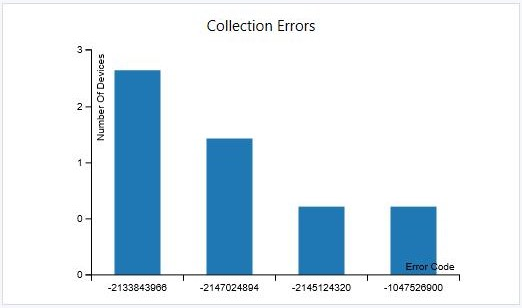
Cada barra mostra o número de dispositivos que falharam com o código de erro especificado. Para obter mais informações, consulte Windows atualizar os códigos de erro.
Passos seguintes
Para mais informações, consulte os Fundamentos do Gestor de Configuração como um serviço e Windows como um serviço.